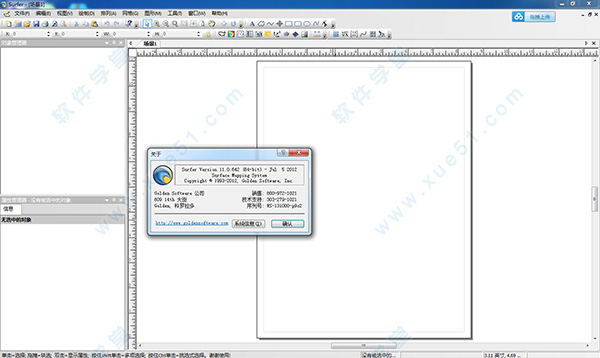
汉化破解教程
1、首先在本站下载软件压缩包2、解压之后进入安装程序文件夹点击"Surfer(11.0.642)_Full_Download.exe"进行安装
3、根据计算机选择需要安装的位数
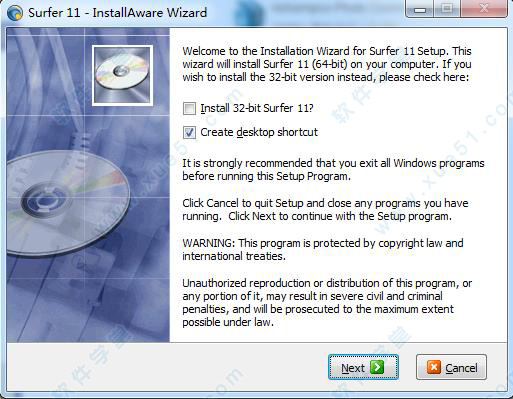
4、接受许可协议
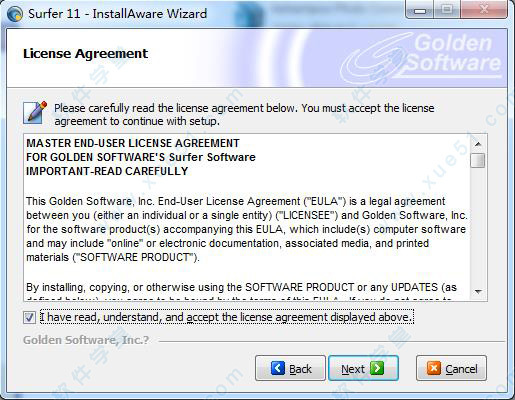
5、选择安装目录
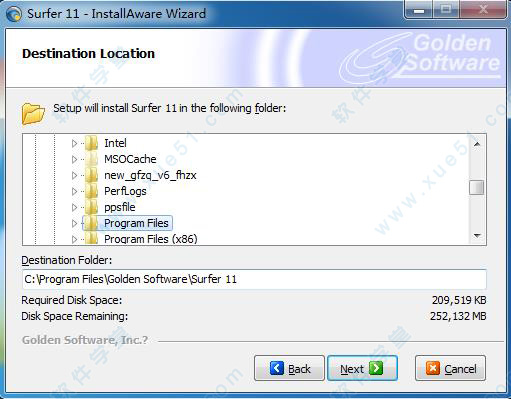
6、安装过程中,不需要等待太久
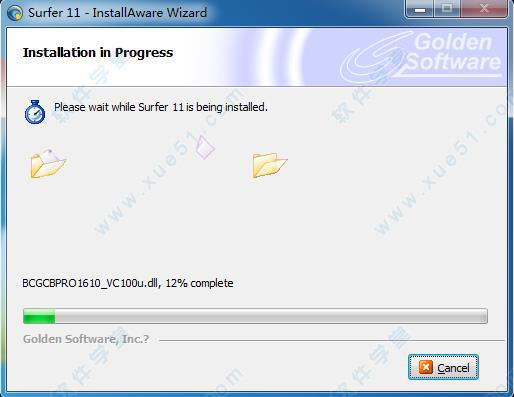
7、安装完成之后先不要运行软件,将勾去掉,点击finish
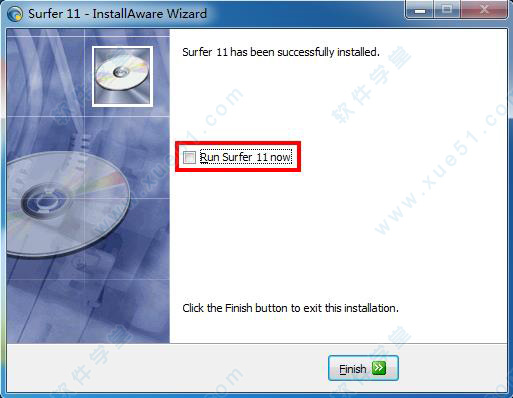
8、将汉化包内的文件全部复制到安装目录中,并且覆盖原文件
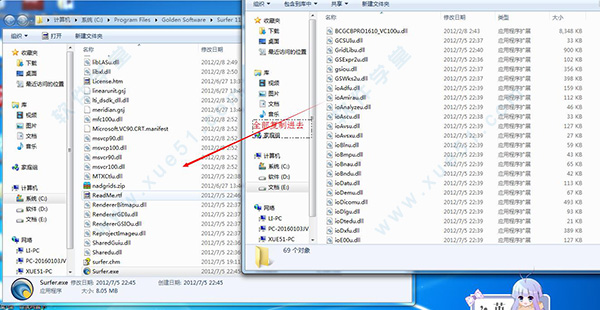
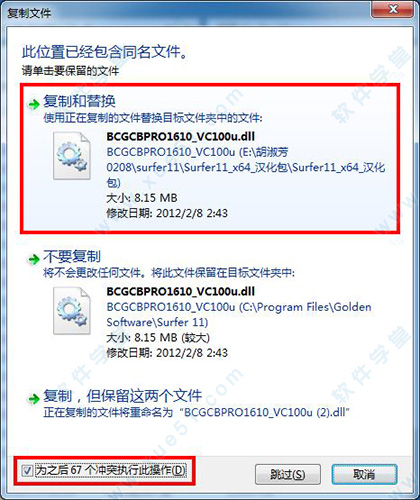
9、然后再运行注册表,点击是
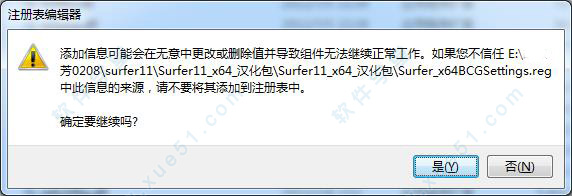
10、然后运行桌面快捷方式,可以看到界面已经是中文,然后在弹出的注册界面输入注册码:
WS-131000-p9c2
WS-130000-jz2a
WS-132000-tbex
WS-133000-xcfx
WS-130666-h69o
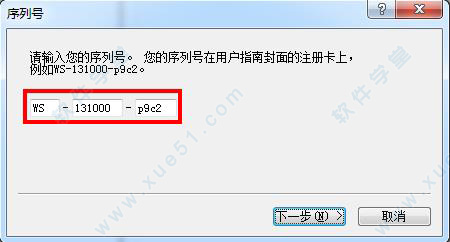
11、最后就破解成功啦
功能介绍
1、等高线的绘制2、在等高线图上加背景地图
3、图件白化(blank)
4、数据文件统计功能
5、粘贴和分类粘贴子图
6、生成向量图
7、图形输出
8、辅助功能:用函数直接作图、标注文字、画简单的图形等。
使用教程
怎样用该软件画等值线图1、首先要做的就是在excel上整理数据。一般情况下坐标数据在B列和C列,目标列也就是你要画等值线的数据随便放在哪一排,本次用的是F列,整理结果如图。
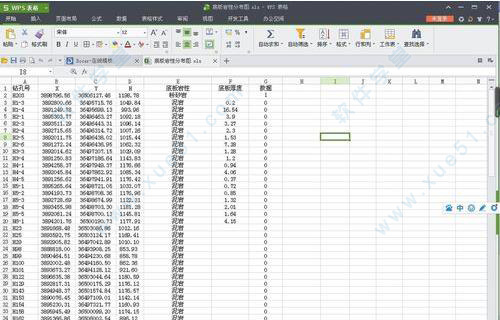
2、第二步是打开软件。认识软件界面,我们主要用菜单栏的数据和地图这两个功能。如图。
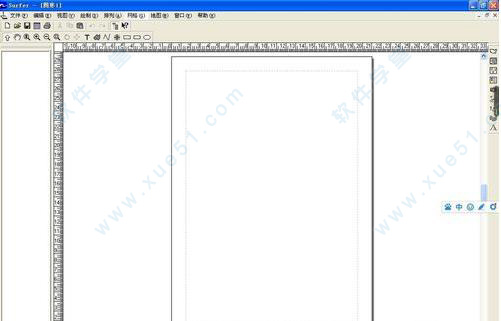
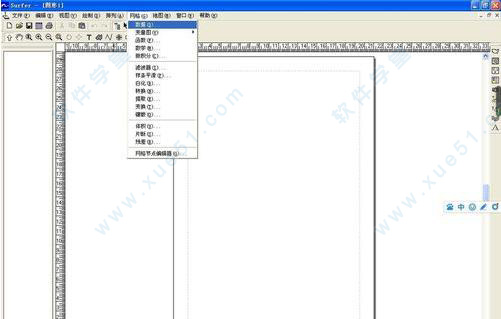
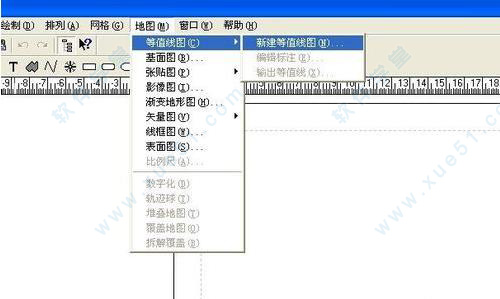
3、找到数据功能,要将excel的资料转化为网格文件。点中数据功能,单击,找到你所需资料的excel文件,点确定,会出现如下对话框,将x设为excel中含有Y坐标的列,y设为excel中含有X坐标的列,z设为目标列,本次用F列,网格化方法选克里格。注意的是一般要将最下面的最大值改大一千,最小值改小一千。右下角的两个数据差不多大小才是正确的,如果差距过大证明数据错误,在右下角数据后各扩大十倍。点确认,之后会有对话框一直点确认,记住你输出网格数据的位置。
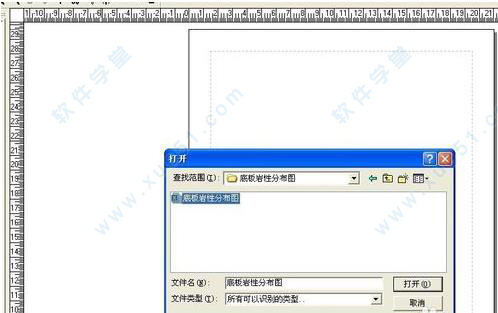
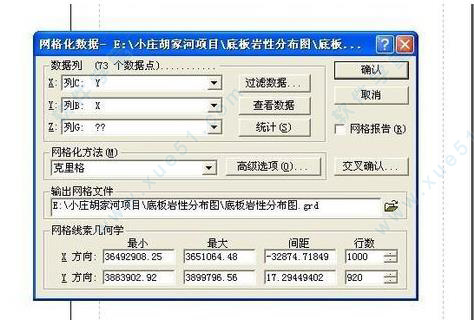
4、下面就是正式的生成等值线图,点选地图功能,选新建等值线图,在对话框找到刚生成的网格数据文件,直接点击打开,画图界面就会直接出现等值线图。如图。
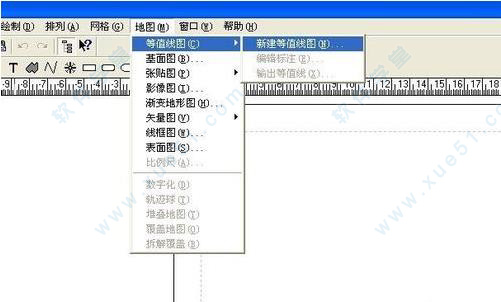
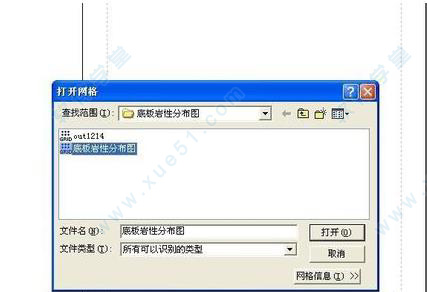
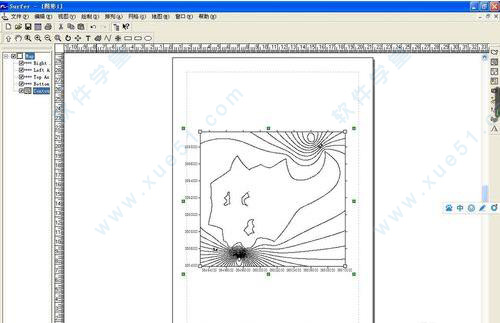
5、最后在左上角文件中选择另存为将图保存到你想要保存的文件夹。或者你想转成其他文件就在文件功能中选择输出功能,选择你想要保存的格式保存在电脑中。
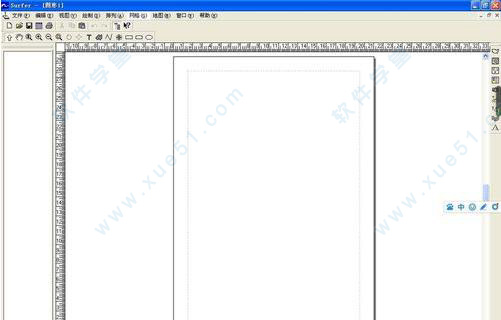
常见问题
1、可以在软件中画断层吗?可以Grid -> Advanced options -> Breaklines and Faults (.bln文件要含Z值)。
2、可以直接用函数画 z=f(x,y) 的曲面吗?
可以,Grid -> Function。
3、可以画向量图(如电磁场、热流场、风向图等)吗?
1)如果资料是X,Y,Z。 其中X,Y,是平面几何坐标,Z是物理量(如平板上的压力)
网格化后 Map -> Vector Map -> New 1-Grid Vector 即可
这是最基本的平面坐标向量图,直接以物理量Z值为向量图依据。
2)如果资料是X,Y,Z,Z1
其中Z1是位于X,Y,Z上之物理量(如花都各地的大气压)。
您必须做两次网格化,取得两个网格文件后才能开始用New 1-Grid Vector
X,Y,Z 几何位置用(当底图用,可以立体显示) ----X,Y,Z1 物理量
3)如果资料是X,Y,Z,X1,Y1
其中X1,Y1是位于X,Y,Z上之x,y向量分量(如桂花村各点的风速及风向)。
您必须做三个网格文件后才能开始用New 2-Grid VectorX,Y,Z 几何位置用(当底图用,可以立体显示)
X,Y,X1 x向量分量
X,Y,Y1 y向量分量
4)如果您的资料是X,Y,Z,Angle,Length
其中Angle,Length是位于X,Y,Z上之向量角度及大小。做法同3)。



















点击星星用来评分